Как настроить цели в Google Analytics для нажатия на кнопку. Пошаговая инструкция
Содержание
Целью называют то действие, в выполнении которого заинтересован владелец сайта или приложения. Они напрямую зависят от специфики бизнеса и формата сайта. В интернет-магазине в качестве цели предстает покупка товара. На лендинге, который создан для привлечения клиентов – получение контактной информации. В социальной сети – подписка на рассылку. Вместо термина «цель» часто используют термин «конверсия». Они взаимозаменяемы.
С определением разобрались. Прежде чем начать настройку целей, давайте выясним, какими они бывают.
Что такое микро- и макроконверсии?
В рамках интернет-маркетинга цели или конверсии делят на 2 типа: микро- и макроконверсии. При этом учитывают тип сайта и важность цели для бизнеса.
При выставлении целей для интернет-магазина микроконверсиями называют:
- добавление товара в корзину;
- добавление товара в сравнение;
- заказ телефонного звонка;
- телефонный звонок;
- отзыв;
- подписка на email-рассылку;
- взаимодействие с онлайн-чатом;
- регистрация в личном кабинете.
Макроцелями для интернет-магазина можно назвать оформление покупки из корзины и заказ товара «в 1 клик».
Цели корпоративного сайта существенно отличаются от целей интернет-магазина. К микро- относят:
- регистрацию в личном кабинете;
- взаимодействие с онлайн-чатом;
- скачивание white book, или презентации;
- заказ телефонного звонка;
- переход на страницу «контакты»;
- подписка на email-рассылку.
В качестве макроцели в Google Analytics может выступать отправка формы. При этом для аналитики важно не столько само нажатие на кнопку, сколько правильное и полное заполнение формы и ее последующая отправка. Еще одна макроцель для пользователей интернет-магазина – телефонный звонок.
С landing page все немного проще. Микроцели здесь всего 3: взаимодействие с онлайн-чатом; подписка на email-рассылку и заказ телефонного звонка. Макроцели на лендинге такие же, как на корпоративном сайте.
Как настроить цели в Google Analytics:
- Если у вас уже есть аккаунт в Google.Аналитике, авторизуйтесь в нем. Если его нет, как и счетчика на сайте, прочитайте, как ими обзавестись в нашей статье.
- В боковом меню найдите вкладку «Администратор» и перейдите в нее.
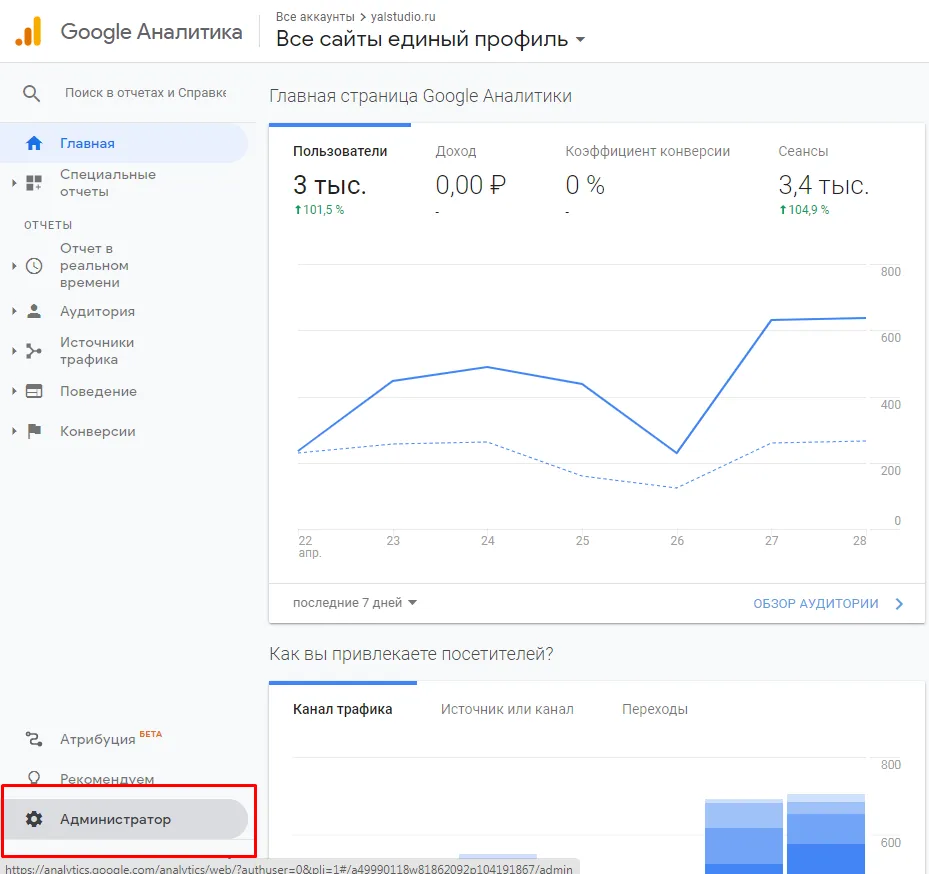
- Перед вами появились настройки. В Google Analytics цели для нажатия на кнопку настраиваются в одноименном разделе.
- Для добавления новой цели нажмите на красную кнопку «+ Цель».
- В открывшемся подразделе «Установка цели» активируйте пункт «Собственная» и нажмите на синюю кнопку «Далее».
- В подразделе «Описание цели» введите ее название. А затем среди типов цели отметьте «Событие».
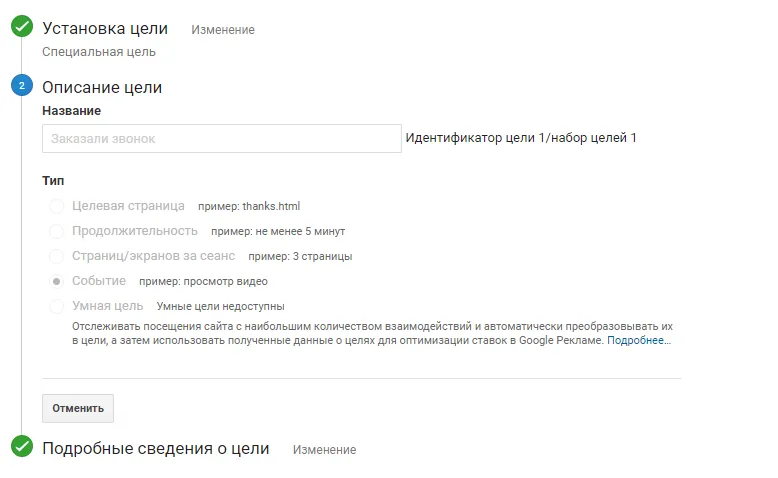
- В последнем подразделе («Подробные сведения о цели») необходимо заполнить пункты «Категория», «Действие», «Ярлык». Во избежания путаницы делайте это максимально понятно и не повторяйтесь в названиях.
- Пункт «Ценность» заполняется по желанию.
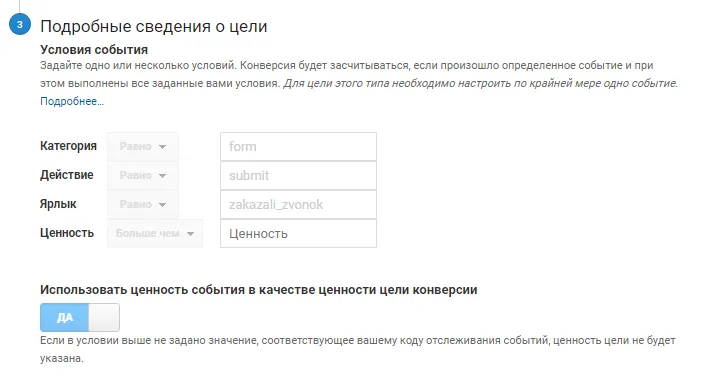
Поздравляем, вы создали цель в Google Analytics для нажатия на кнопку. Остались сущие мелочи.
Как внести код отслеживания клика в HTML-код сайта:
Для этого нужно перейти на сайт, активность пользователей которого вы собираетесь отслеживать. Затем открыть страницу, где располагается нужная вам кнопка. Нажать на нее правой клавишей мыши, чтобы увидеть ее код.
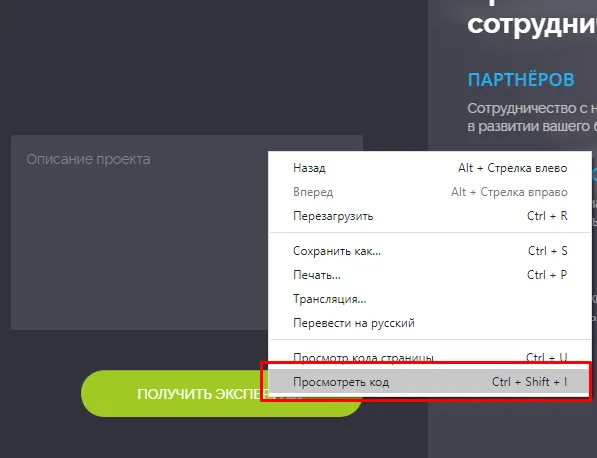
После открытия консоли отобразится код элемента, выделенный цветом.
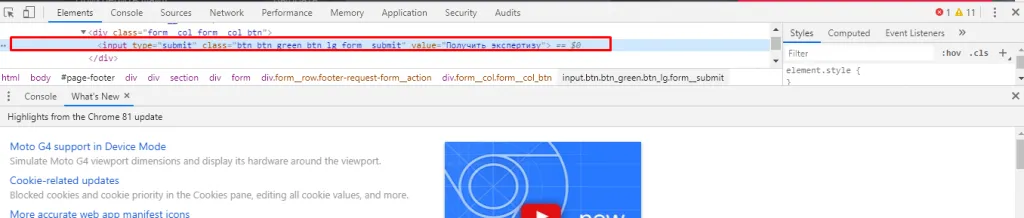
Его нужно скопировать в текстовый документ. Затем зайти на страницу, на которой размещена ваша кнопка, через FTP и скачать страницу. Далее открыть ее исходный код и найти код кнопки. Чтобы упростить себе задачу, воспользуйтесь кодом, скопированным в текстовый документ.
После того как вы найдете код кнопки ваша задача – добавить в него событие. Вам необходимо вписать в него следующий шаблон:
![]()
(подходит для старой версии счетчика (ga.js))
Слова «Категория», «Действие» и «Ярлык» необходимо заменить на идентификаторы, которые вы вводили во время создания цели для нажатия на кнопку в Google.Analytics. В нашем случае это будет выглядеть вот так:

Для новой версии счетчика (gtag.js) используется другой шаблон:

где под aaa подразумевается действие, под bbb – категория, а под ссс – ярлык.
Когда вы закончите вносить изменения в код страницы, сохраните их и загрузите обновленную версию документа на сайт.
Чтобы выяснить, удалось ли вам настроить цель в Google Analytics для нажатия на кнопку, нужно совершить еще несколько действий:
-
Через 15-20 минут после окончания правки кода открыть страницу с интересующей вас кнопкой и нажать на нее.
-
Посмотреть, зафиксировал ли счетчик ваше действие.
Возникли сложности с настройкой целей? Или появились вопросы о работе с Google. Аналитикой? Обращайтесь за помощью к нам. Специалисты Студии ЯЛ с радостью поделятся своим опытом и сделают аудит вашего сайта.


Другие материалы:
расчет стоимости проекта, а так же план его реализации.
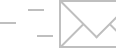 Наши менеджеры уже изучают вашу заявку и свяжутся с вами
Наши менеджеры уже изучают вашу заявку и свяжутся с вамив самое ближайшее время
в рабочее время нашей компании.
партнером


Как добавить цели в гугл аналитиксе на клик на номер телефона?
Кому: Ловата, делаем так:
1) Открываем Гугл аналитикс.
2) Выбираем конкретный сайт (если в аккаунте несколько сайтов).
3) Слева, внизу нажимаем на шестеренку (администратор).
4) Откроется страница с тремя столбцами, крайний справа наш. Жмем на "цели".
5) Откроется страница с красной кнопкой "+цель" нажимаем на нее.
6) Откроется страница со множеством радиобаттонов. Ничего не нажимаем, кроме радиобатонна "собственная". Зажав его, нажимаем на кнопку "далее".
7) Открывается страница, где просят назвать цель в пункте "описание цели". Придумает название, к примеру "нажали на телефон". Зажимаем тип цели "событие" и жмем далее.
8) На открывшейся странице заполняем категорию "Tel" и действие "Click". Оставляем позицию равно.
9) Открываем в соседнем окошке вашего браузера.
10) В левом столбце переходим в теги открывается страница. Нажимаем на кнопку "Создать". Откроется страница. Там жмем на конфигурация тега. В конфигурации тега выбираем "Google Аналитика: Universal Analytics".
11) Открывается страница "конфигурация тега". Тип отслеживания, жмем событие. Откроются дополнительные поля. Вставляем в категорию "Tel" и действие "Click". В настрйоках Google Аналитики выбираем.
Завтра допишу :)